A Hangfelvétel és hangszerek felvételezése minden zeneszerző számára lényeges készség. A Logic Pro X számos eszközt kínál, amelyek segítenek magas minőségű hangfelvételeket készíteni. Ebben az útmutatóban lépésről lépésre megtudhatod, hogyan alakíthatod ki hatékonyan hangfelvételeidet.
Legfontosabb megállapítások
- A hangfelvételekhez megfelelő sávbeállításokra és bemenetkezelésre van szükség.
- Az amplitúdónak -12 és -16 dezibel között kell lennie a torzítás elkerülése érdekében.
- A sávok megvásárolása növeli a hangszín és mélységét.
Lépésről lépésre útmutató
Lépés 1: Projekt mentése és előkészítése
Mielőtt elkezdenéd a felvételt, mentsd el a projektet a Logic Pro X-ben annak érdekében, hogy minden módosítás biztonságos legyen. Már megnyitottál egy projektet és létrehoztál két hangsávot ahhoz, hogy egy erős alapot nyújts a hangfelvételeidhez. Ezek az eszközök azok, amelyekre majd felépülnek a felvételeid.
Lépés 2: Audiosáv létrehozása
A hangfelvételek kezdéséhez hozz létre egy audiosávot. Menj az ablakba, és válaszd ki az új sáv létrehozásának lehetőségét. Ügyelj rá, hogy megfelelően különbséget tegyél a szoftveres hangszerek és az audiosávok között.
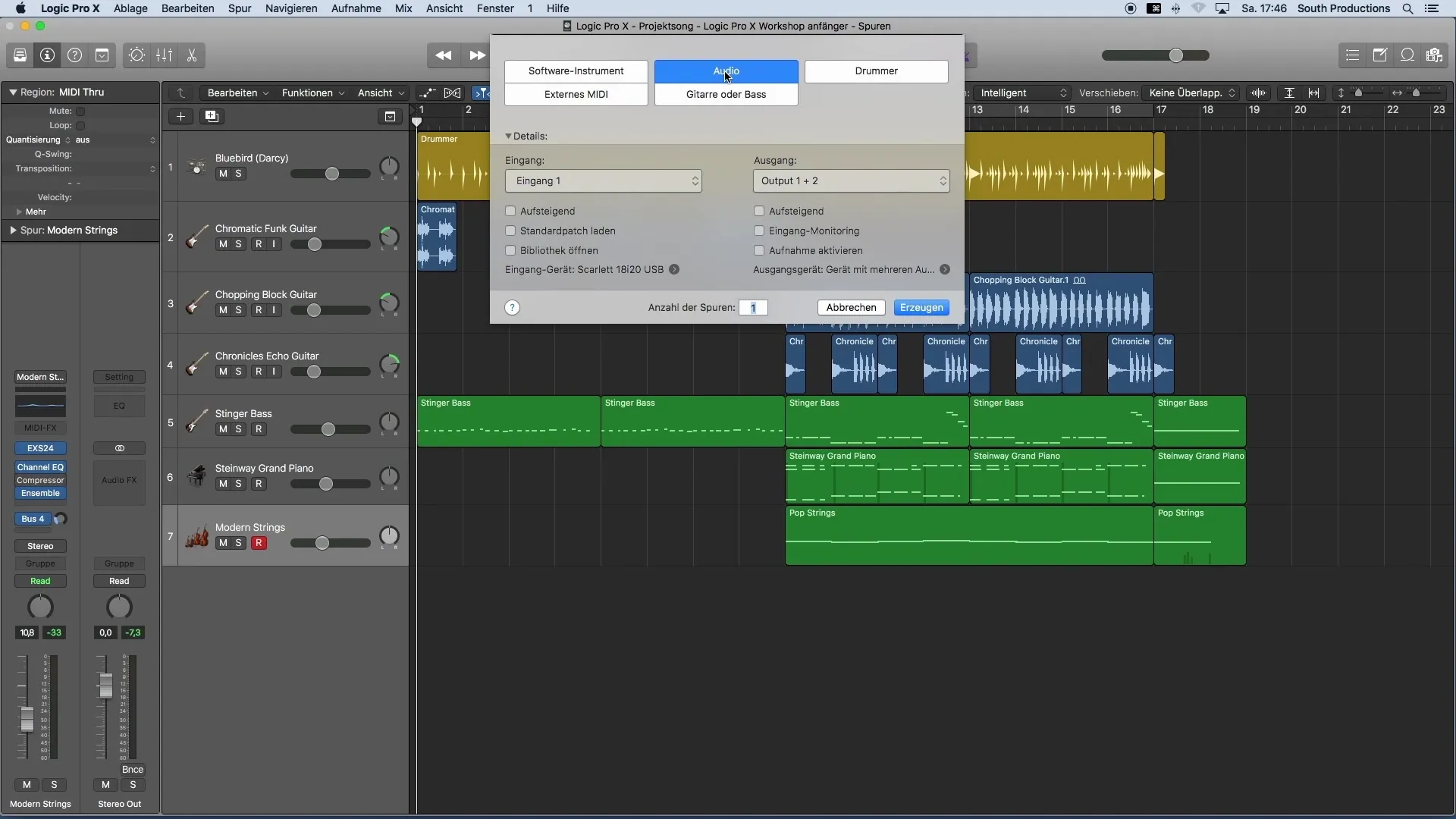
Lépés 3: Bemenet kiválasztása
Győződj meg róla, hogy a mikrofonodhoz a megfelelő bemenet van kiválasztva. Általában szükséged lesz egy hangkártyára és egy mikrofonra a felvételhez. Válassz ki egy bemenetet az interfészen, és hagyd az kimenetet az alapbeállításokra.
Lépés 4: Sáv aktiválása és monitorozása
Aktiváld a felvételhez a sávot a Felvétel gombra kattintva. Így a Logic biztosítja, hogy a sáv készen áll a felvételre. Ezenkívül aktiváld az Íráskövetés gombot is, hogy a felvétel közben hallhasd a hangodat.
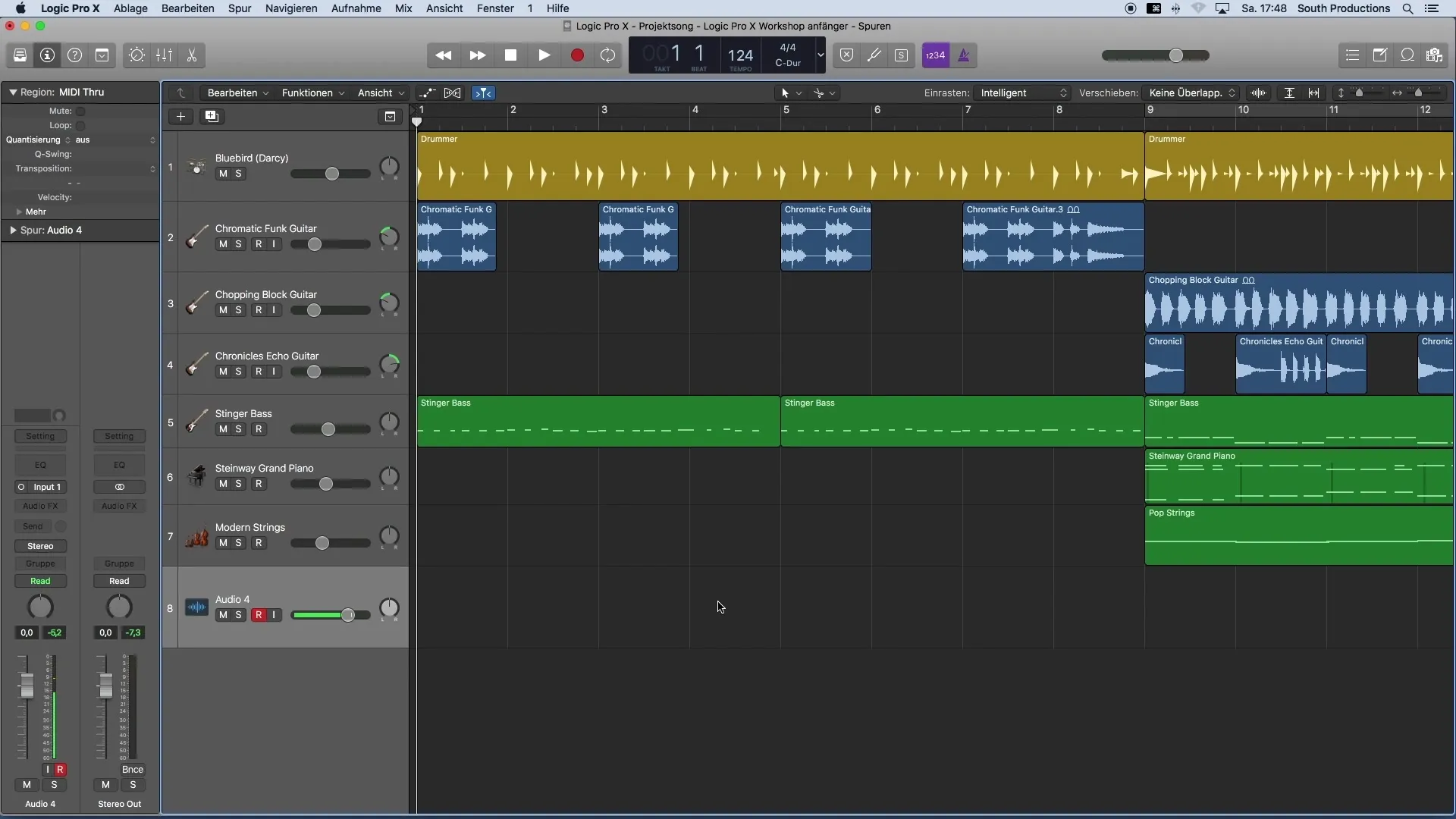
Lépés 5: Amplitúdó beállítása
Mielőtt nyomnád a Felvétel gombot, ellenőrizd a mikrofonod amplitúdóját. Ennek -12 és -16 dezibel között kell lennie. A megfelelő amplitúdókontroll elkerüli a torzulást, és tisztát ad a felvételnek. Figyelj arra, hogy ne lépd túl a megengedett szintet.
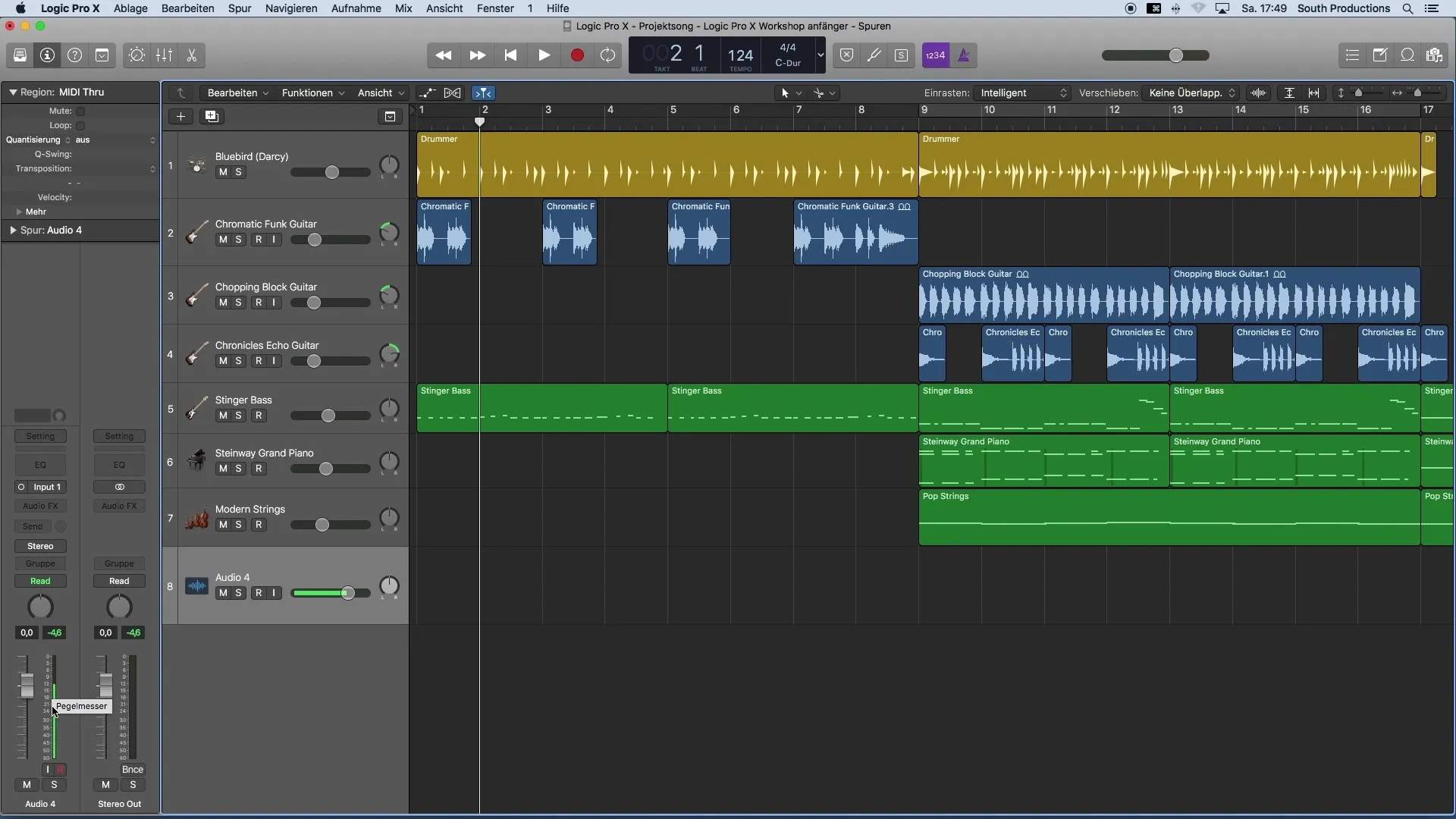
Lépés 6: Felvétel indítása
Most már készen állsz a felvételre. Kattints a Felvétel gombra az ablakban, és kezdj el énekelni vagy beszélni a hangfelvételeidhez.
Lépés 7: Felvétel ellenőrzése
A felvétel után ellenőrizd a sávot egyedülálló módban, hogy felmérd a felvétel minőségét. Győződj meg arról, hogy a felvétel tiszta és torzításmentes hangzást ad.
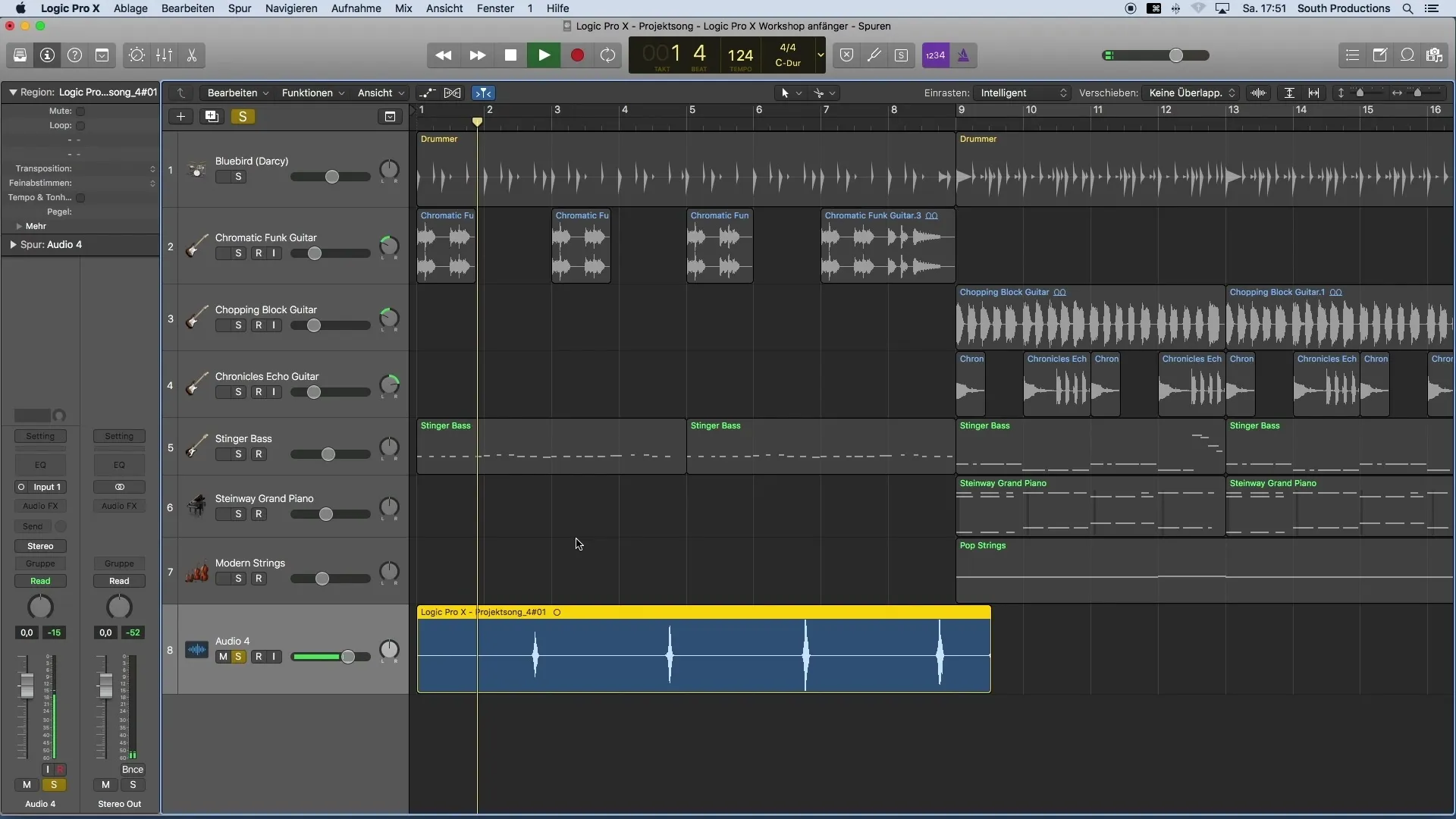
Lépés 8: Felvétel részeinek szerkesztése
Ha bizonyos részeket a felvételeidből egyenletesebbé szeretnél tenni, másold a részeket, és illeszd be őket. Válaszd ki a kívánt területet, nyomd le a Command + C billentyűket, majd illeszd be abba a részbe, ahol szeretnél ismételni a felvételt.
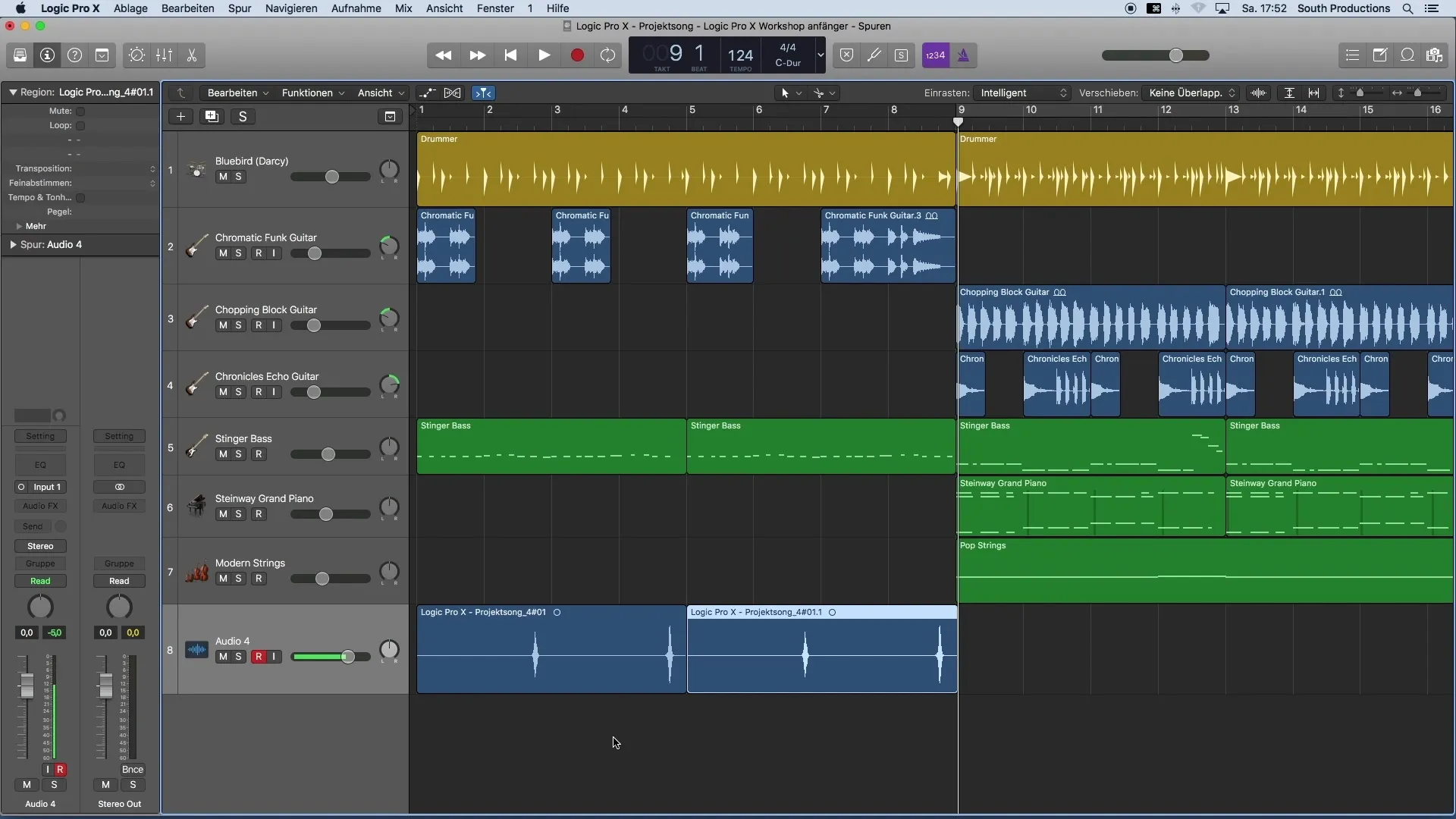
Lépés 9: Hangfelvételek megduplázása
Egy teljesebb hangzást eléréséhez ajánlott a vocal sávokat megkettőzni. Ezt úgy érheted el, hogy megkettőzöd a sávot, és új felvételt készítesz. Figyelj arra, hogy az előadásod kifejezését megtartsd a felvételek során a következetes eredmény érdekében.
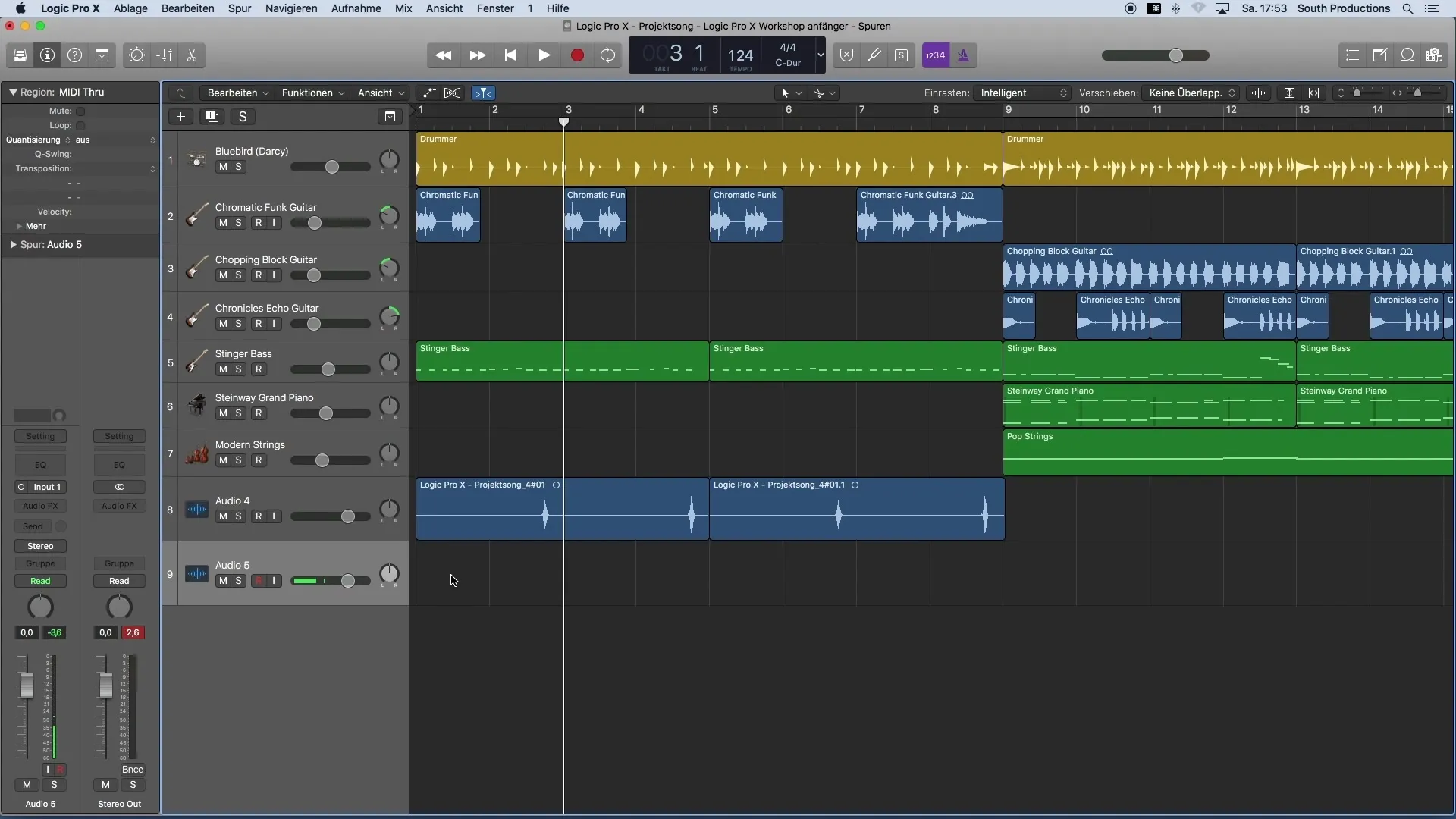
Lépés 10: Hangtájak elosztása
Egy szélesebb hangzás érdekében az audiosávaidat oszd el a panorámában. Kattints a sávon a Pan-vezérlőre, és állítsd be jobbra és balra a kettős sávokat, hogy teljes hangképet hozz létre.
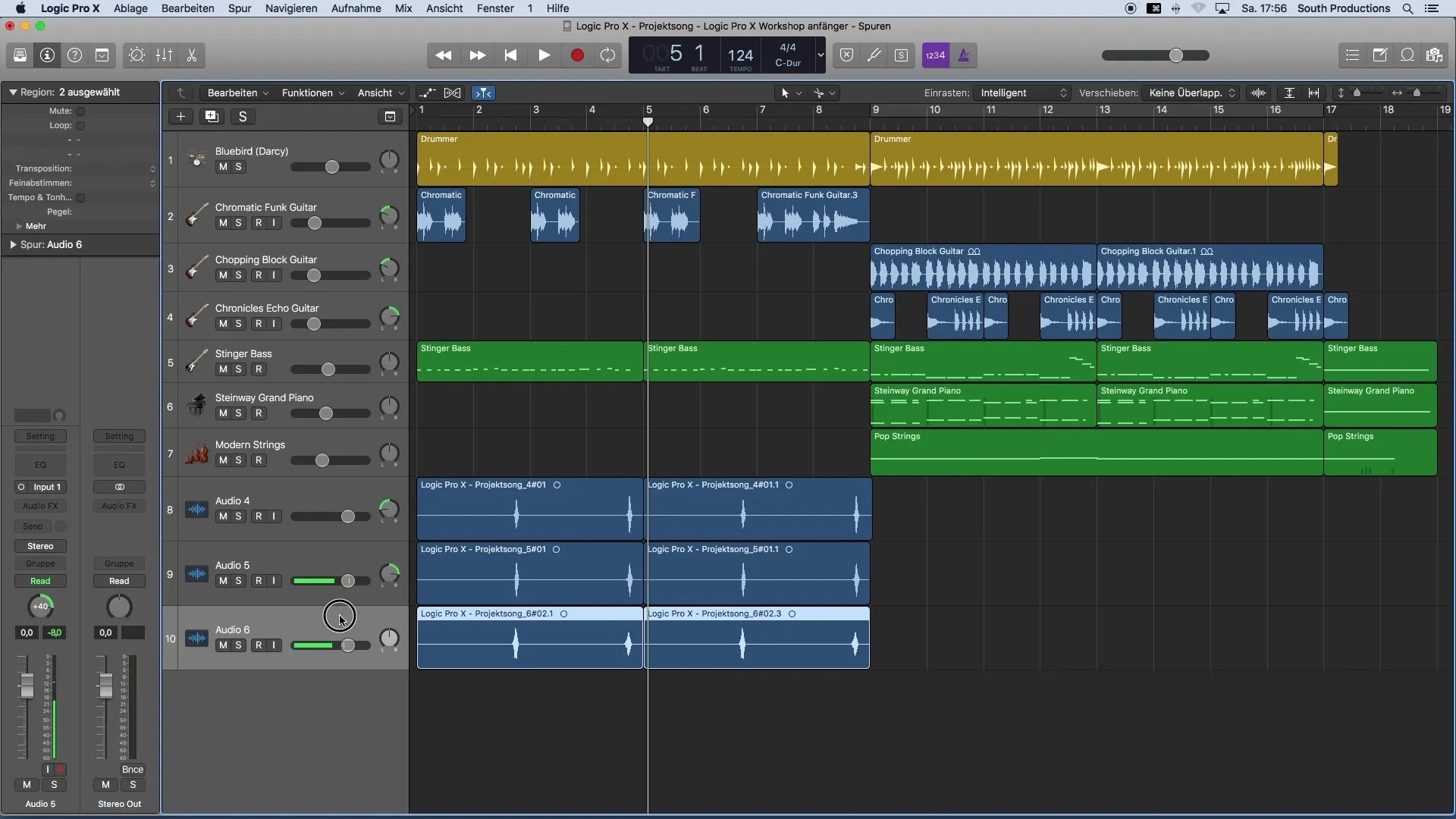
11. lépés: Sávok elnevezése
A sávok egyértelmű elnevezése döntő fontosságú a projekt szervezése szempontjából. Nevezd el a sávokat megfelelően, pl. "Vokál Középen", "Vokál Jobb" és "Vokál Bal", hogy jobban átlássad azokat. Ehhez duplán kattints a sáv nevére és használd a billentyűzetet.
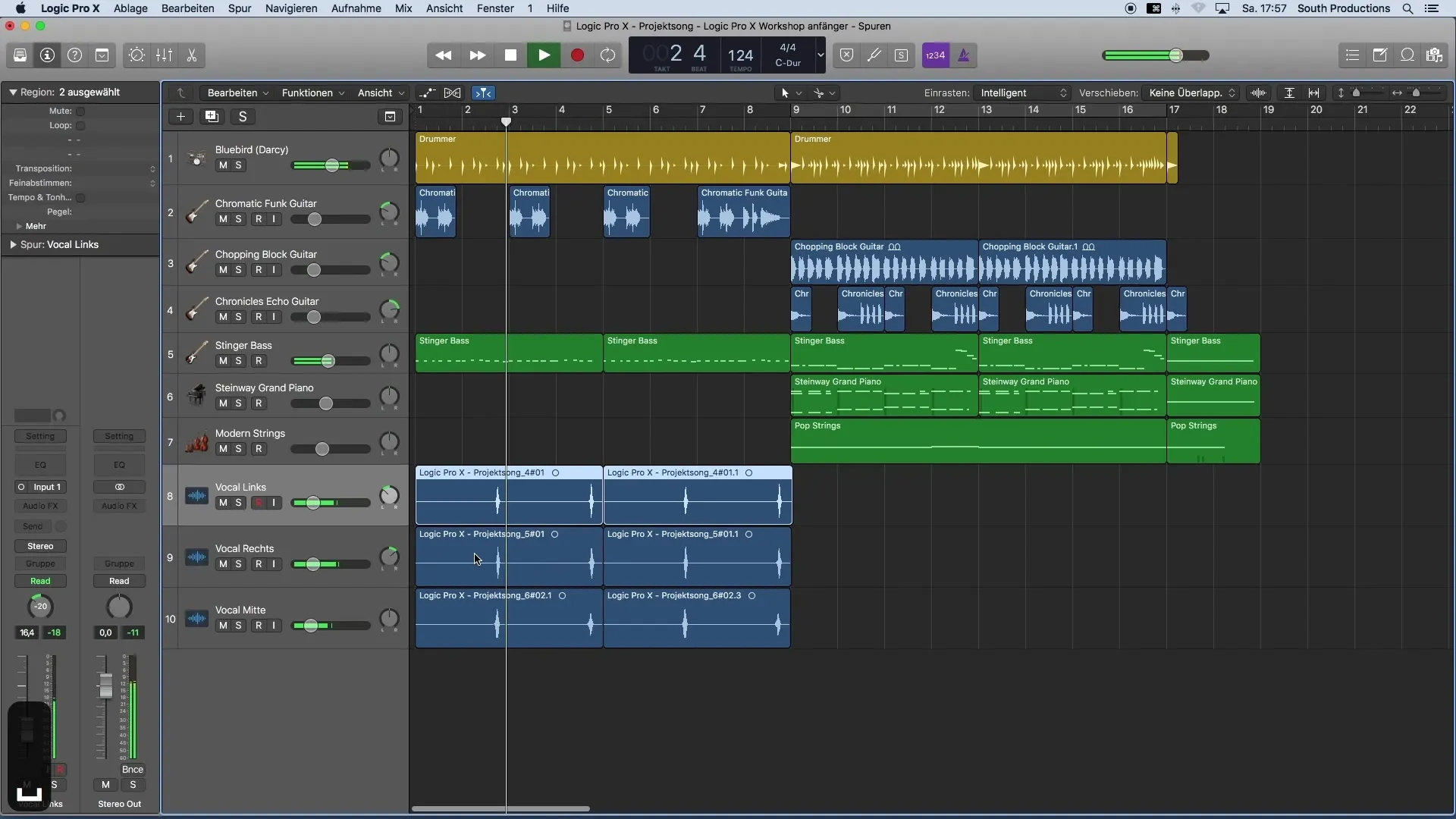
Összefoglalás
A Vokál felvétele Logic Pro X-ben egy kreatív folyamat, amely megfelelő előkészülettel és technikával lenyűgöző eredményekhez vezet. Ezzel az útmutatóval megtanultad a szükséges lépéseket annak érdekében, hogy hatékonyan alakítsd hangfelvételeidet.
Gyakran ismételt kérdések
Hogyan biztosíthatom, hogy a felvételeim tisztán szólnak?Figyelj az -12 és -16 decibel közötti megfelelő szintre.
Mit tegyek, ha a felvétel torzítottan szól?Csökkentsd a mikrofon bemeneti szintjét és ellenőrizd a csatlakozásokat.
Szükségem van-e hangkártyára a felvételhez?Igen, egy hangkártya segít magas minőségben rögzíteni a hangfelvételeket a mikrofonoddal.
Hogyan szervezhetem egyszerűbben a sávokat?Nevezd el a sávokat világosan, hogy jobban átlásd a projektet.


